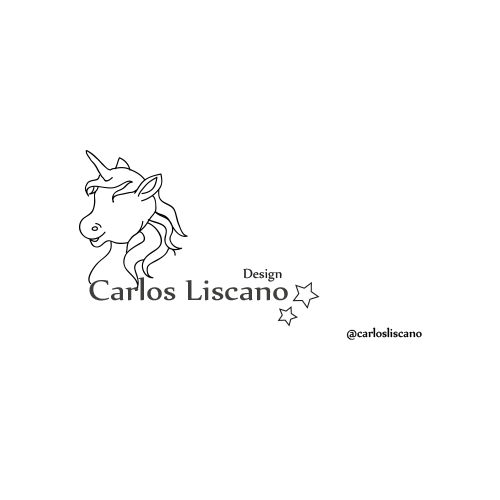Hola steemians, en este post les vengo a enseñar Cómo Crear un Efecto de Piel Perfecta en Photoshop más unos tips para agregar luminosidad y sombras a la piel de manera sencilla, espero que les guste.


Efecto Piel Perfecta
• Para empezar a crear nuestro efecto, debemos abrir la imagen en Photoshop, una vez abierta la imagen lo que haremos es Duplicar la capa de la imagen
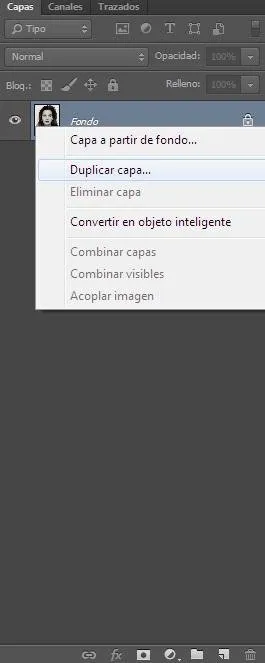
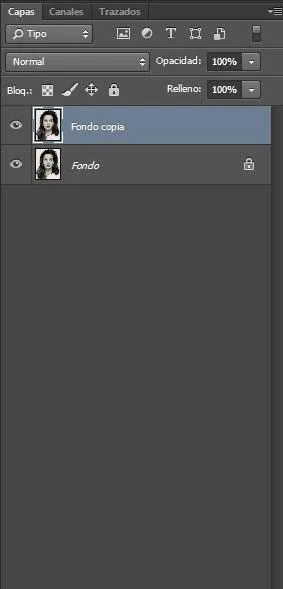
• Una vez duplicada la capa, vamos a seleccionar en el menú la opción Filtro>Desenfocar>Desenfoque Gaussiano
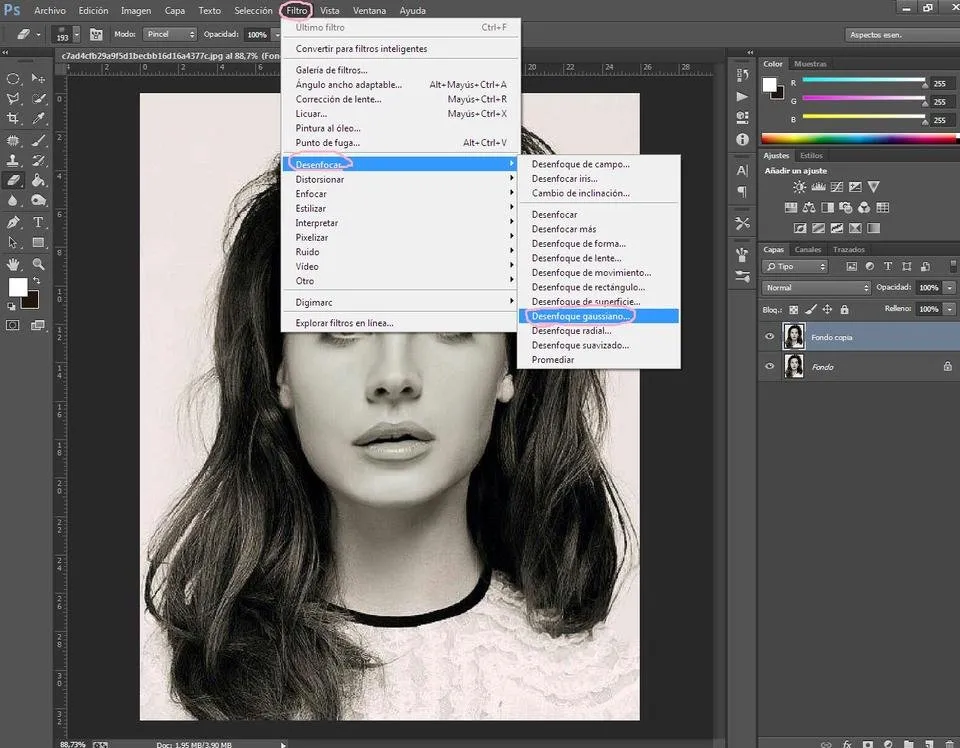
• Al seleccionar el Desenfoque Gaussiano la imagen se pondrá un poco borrosa, lo que haremos es modificar el efecto Gaussiano bajando un poco la cantidad a tu gusto, yo la coloque en 2,5
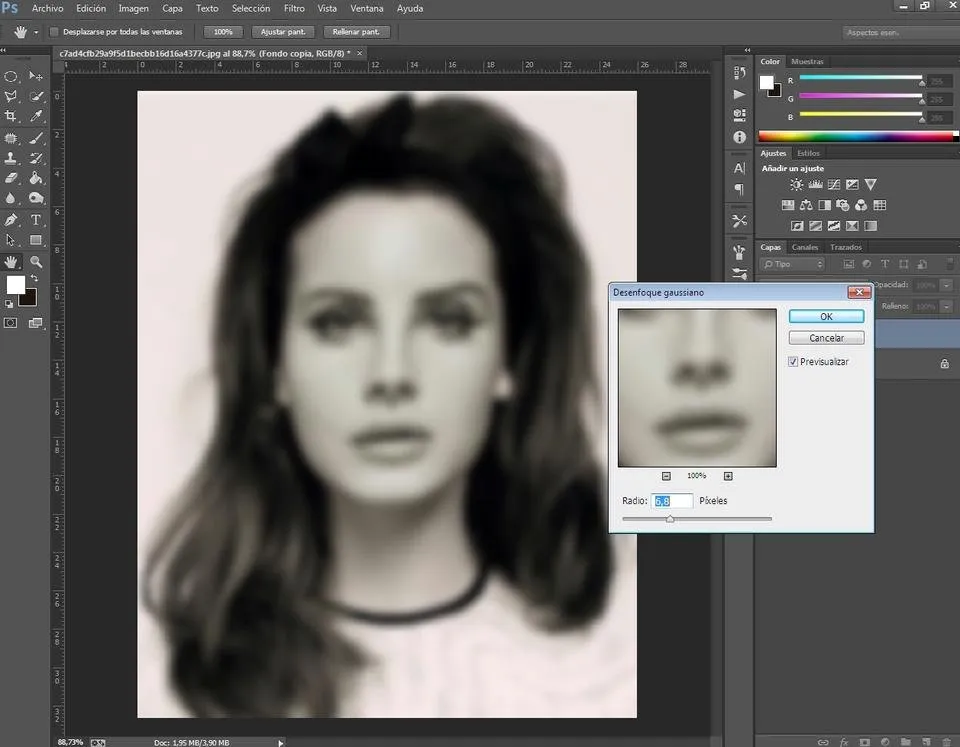
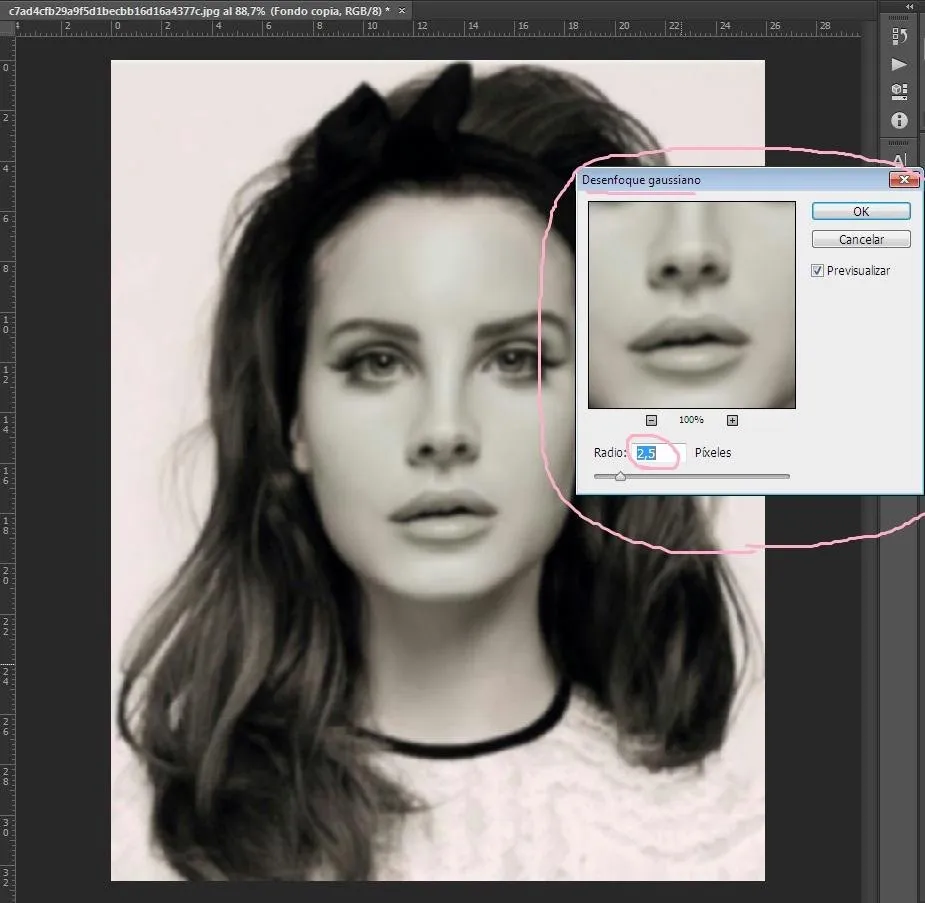
• Ahora crearemos una Máscara Vectorial en la capa dónde creamos el Efecto Gaussiano, de esta manera;
• Sabremos que creamos la capa cuando se nos cree una especie de capa a un lado de la imagen
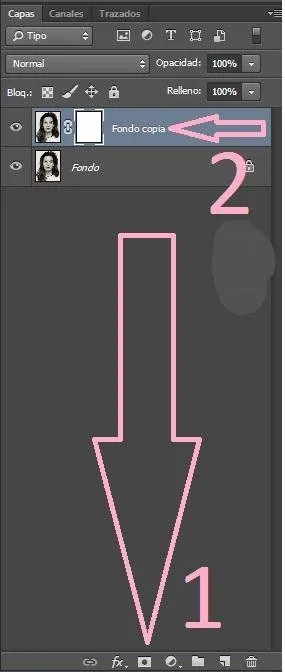
• Con la Máscara de capa seleccionada elegiremos la herramienta Pincel y nos aseguramos que el Color que este seleccionado sea Negro.
• Ahora empezaremos a "Pintar" las partes donde queremos eliminar el efecto Gaussiano, lo haremos en los Ojos, las cejas, la nariz, los labios, cabello y fondo, todo menos la piel
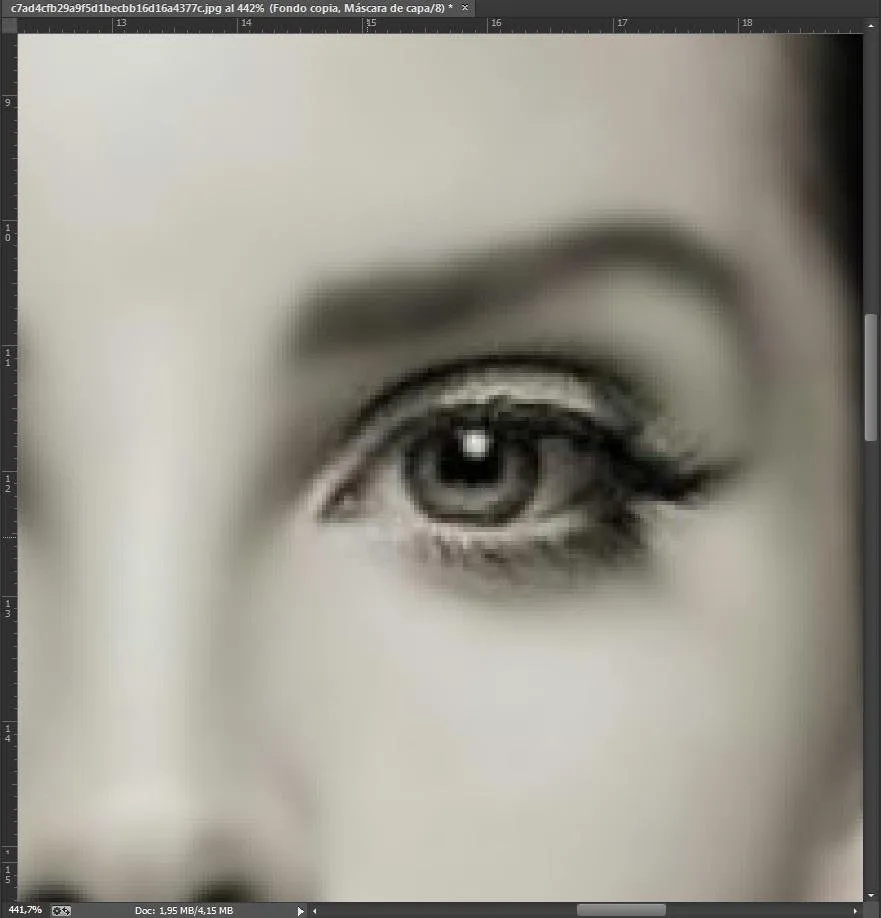
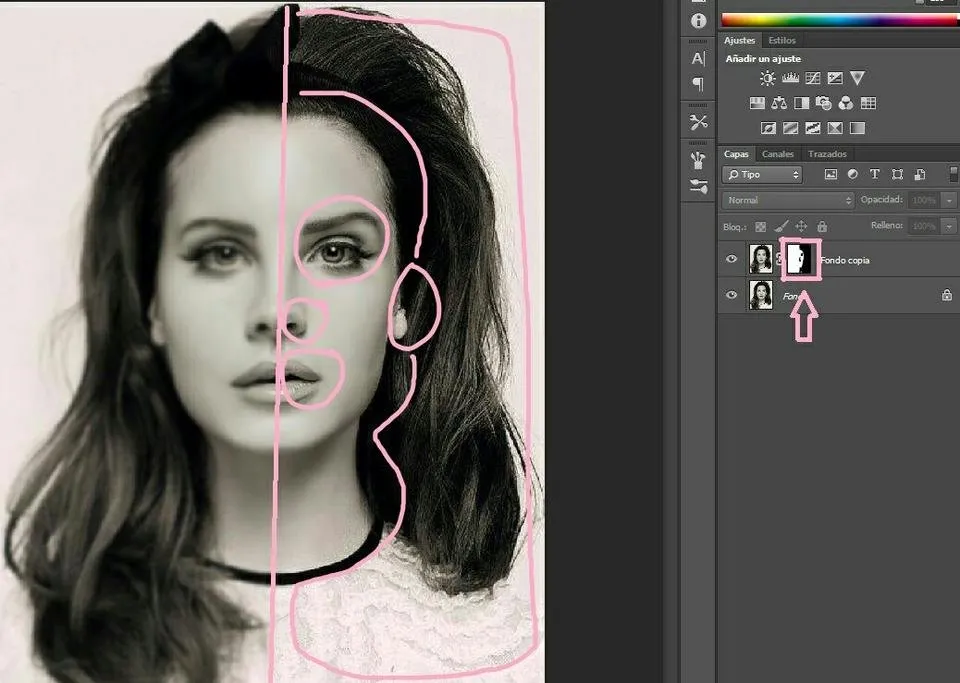
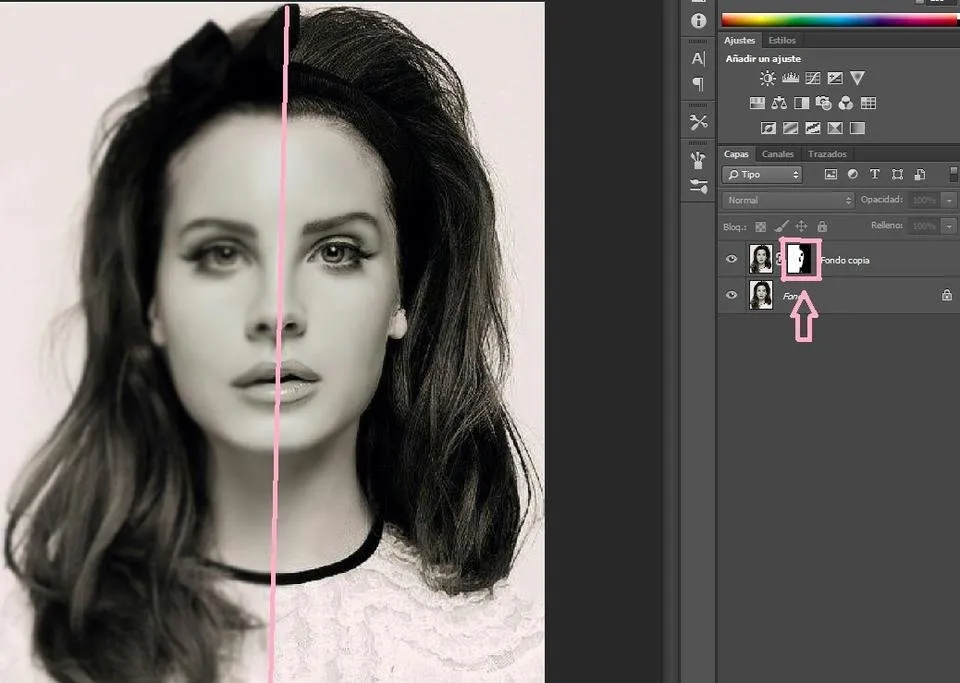
• Haremos lo mismo con el otro lado de la cara y Listo, tenemos una piel que a la vista, se ve muy suave y sana.

• Crear Luces y Sombras es más sencillo de lo que parece, con un pincel suave y la herramienta Sobreexponer daremos unos toques a las partes que queremos iluminar, yo ilumine las siguientes áreas;
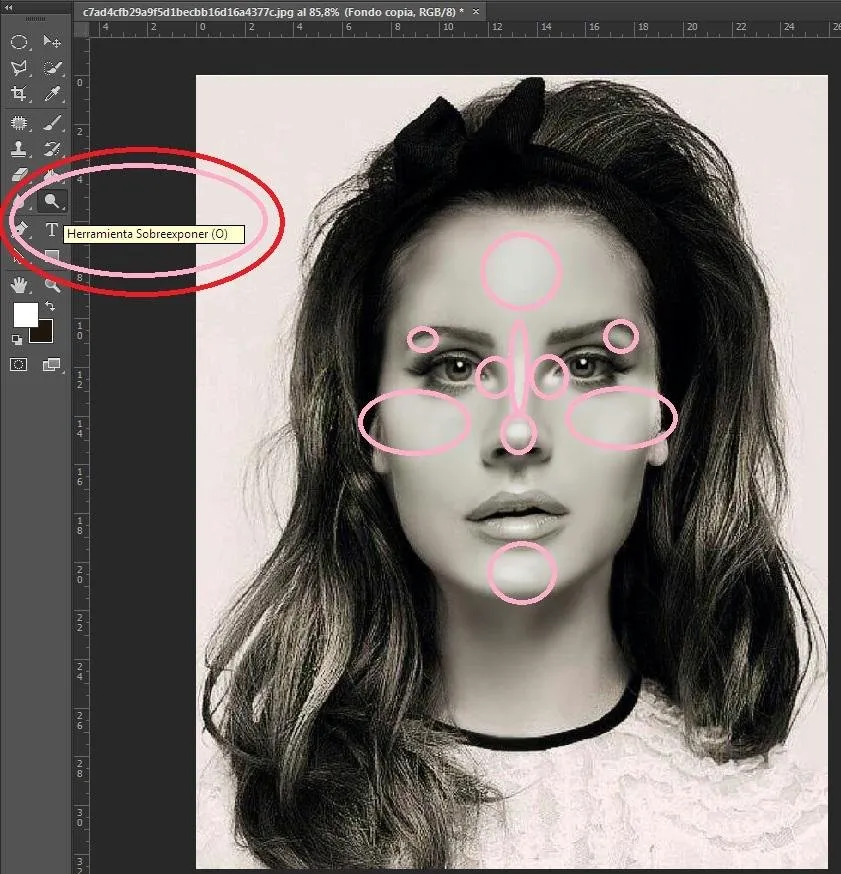
• Para sombrear se hace lo mismo pero con la herramienta Subexponer
• También puedes hacer lo mismo con su cabello!



Bueno Steemians espero que les haya gustado de verdad el tutorial, les sugiero practicar con más imágenes y si tienes alguna duda solo déjala en los comentarios y con gusto te responderé, saludos y éxitos Steemians!